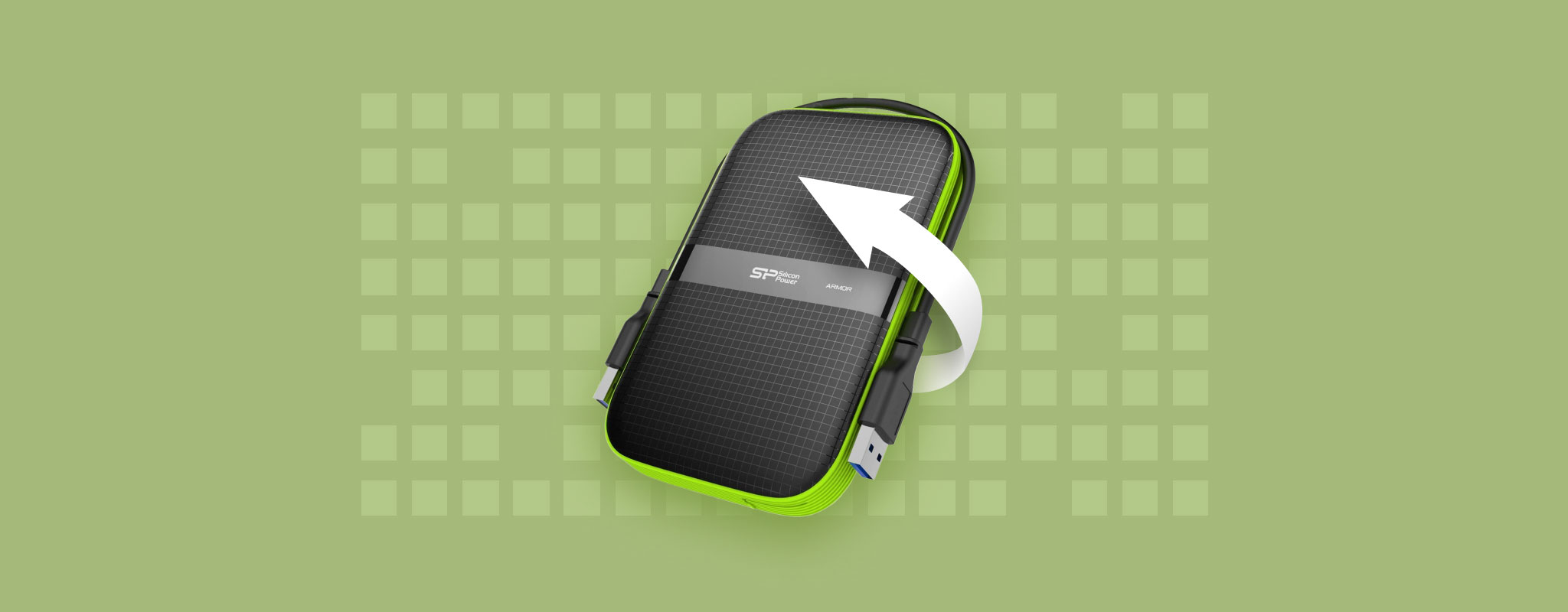 Ένα διαμέρισμα μπορεί να χαθεί για πολλούς λόγους. Η διαφθορά, το σφάλμα χρήστη και το κακόβουλο λογισμικό είναι όλοι συνήθης υπεύθυνοι. Μόλις χαθεί ένα διαμέρισμα, τα δεδομένα που αποθηκεύτηκαν επάνω του δε θα είναι πλέον προσβάσιμα καθώς το λειτουργικό σύστημα δεν γνωρίζει πώς να το εντοπίσει.
Ένα διαμέρισμα μπορεί να χαθεί για πολλούς λόγους. Η διαφθορά, το σφάλμα χρήστη και το κακόβουλο λογισμικό είναι όλοι συνήθης υπεύθυνοι. Μόλις χαθεί ένα διαμέρισμα, τα δεδομένα που αποθηκεύτηκαν επάνω του δε θα είναι πλέον προσβάσιμα καθώς το λειτουργικό σύστημα δεν γνωρίζει πώς να το εντοπίσει.
Όπως και τα δεδομένα αφού διαγραφούν, είναι πιθανό να ανακτηθεί ακόμη η κατάτμησή σας. Όμως, δεν θα παραμείνει για πάντα, οπότε πρέπει να δράσετε γρήγορα. Σε αυτό το άρθρο, θα σας δείξουμε πώς να ανακτήσετε χαμένες κατατμήσεις σε έναν εξωτερικό σκληρό δίσκο.
Μπορεί μια Διαγραμμένη Κατάτμηση να Ανακτηθεί;
Μια διαγραμμένη κατάτμηση μπορεί, πράγματι, να ανακτηθεί εάν έχει διαγραφεί ή χαθεί. Όταν διαγράφεται, η κατάτμηση μαζί με το σύστημα αρχείων της θα παραμείνει ανέπαφο για κάποιο διάστημα. Κατά τη διάρκεια αυτού του διαστήματος, η κατάτμηση δεν θα είναι ορατή και τα δεδομένα που αποθηκεύτηκαν σε αυτή θα είναι απρόσιτα καθώς το λειτουργικό σύστημα δεν θα μπορεί να βρει τα δεδομένα (λόγω της απουσίας ενός λειτουργικού συστήματος αρχείων).
Ενώ μπορείτε να δημιουργήσετε μια νέα κατάτμηση ή να επαναφέρετε την προηγούμενη, η καλύτερη πορεία δράσης είναι να ανακτήσετε πρώτα τα δεδομένα σας. Αυτό συμβαίνει επειδή κάθε επιδιόρθωση που ενδεχομένως προσπαθήσετε να εφαρμόσετε μπορεί να οδηγήσει στο να χαθούν μερικά από τα δεδομένα σας για πάντα. Επομένως, για να είστε σίγουροι ότι θα ανακτήσετε όσο το δυνατόν περισσότερα δεδομένα, πρέπει να εξοπλιστείτε με ένα εργαλείο ανάκτησης δεδομένων που είναι έτοιμο για το καθήκον αυτό.
Πώς να Ανακτήσετε Δεδομένα από Χαμένο Διαμέρισμα
Μπορείτε να ανακτήσετε δεδομένα από το χαμένο partition σας χρησιμοποιώντας ένα εργαλείο ανάκτησης δεδομένων όπως το Disk Drill. Είναι διαθέσιμο στα Windows 10 και 11 και ειδικεύεται στην ανάκτηση δεδομένων από χαμένα ή διαγραμμένα partitions. Υποστηρίζει μια ευρεία γκάμα συστημάτων αρχείων, συμπεριλαμβανομένων των FAT16/32/exFAT, NTFS, HFS, HFS+, APFS και EXT2/3/4. Μπορεί ακόμα να ανακτήσει δεδομένα από RAW partitions που δεν έχουν πλέον ένα λειτουργικό σύστημα αρχείων.
Ακολουθήστε αυτά τα βήματα για να ανακτήσετε τα δεδομένα από το χαμένο ή διαγραμμένο διαμέρισμα χρησιμοποιώντας το Disk Drill:
- Λήψη και εγκαταστήστε το Disk Drill.
- Συνδέστε τον εξωτερικό σκληρό δίσκο σας και επιλέξτε τον από τη λίστα συσκευών. Κάντε κλικ στο Αναζήτηση για χαμένα δεδομένα.
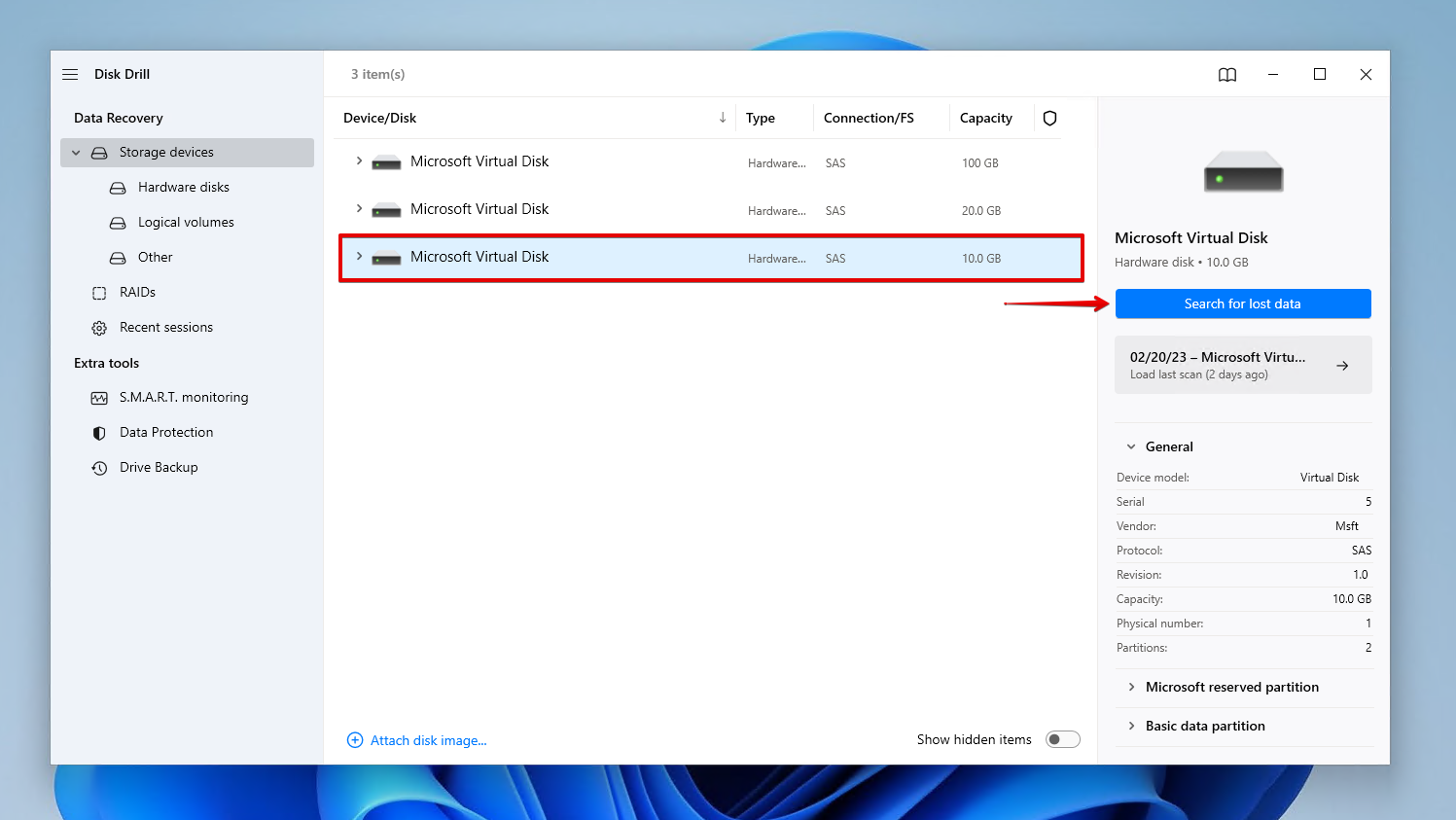
- Κάντε κλικ στο Ανασκόπηση βρεθέντων αντικειμένων για να δείτε όλα τα δεδομένα που το Disk Drill ανακάλυψε. Στο κάτω μέρος του παραθύρου, μπορείτε να κάνετε κλικ σε οποιαδήποτε χαμένη κατάτμηση βρήκε το Disk Drill για να προβάλετε τα δεδομένα της. Αν ενδιαφέρεστε μόνο για συγκεκριμένους τύπους αρχείων, κάνετε κλικ σε ένα από τα χρωματιστά εικονίδια τύπων αρχείων. Ή, κάντε κλικ στο Επαναφέρετε όλα για να επαναφέρετε αμέσως τα πάντα.
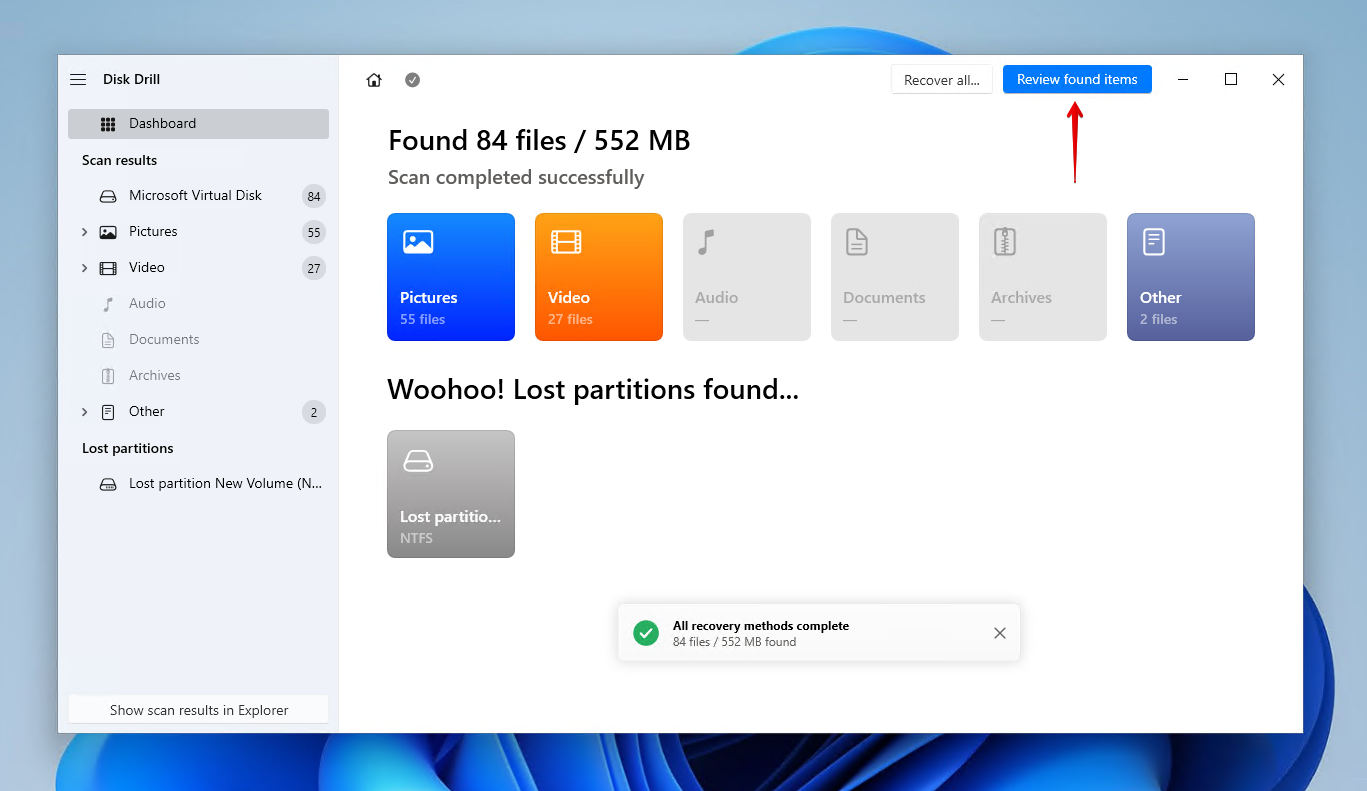
- Επιλέξτε τα δεδομένα που θέλετε να ανακτήσετε. Χρησιμοποιήστε τον δείκτη πιθανότητας ανάκτησης και τον πίνακα προεπισκόπησης για να δείτε ακριβώς ποια δεδομένα είναι δυνατόν να ανακτηθούν. Οι επιλογές φιλτραρίσματος είναι επίσης χρήσιμες καθώς μπορούν να αποκλείσουν περιττά δεδομένα που δεν θέλετε να ανακτήσετε. Όταν είστε έτοιμοι, κάντε κλικ στο Ανάκτηση.
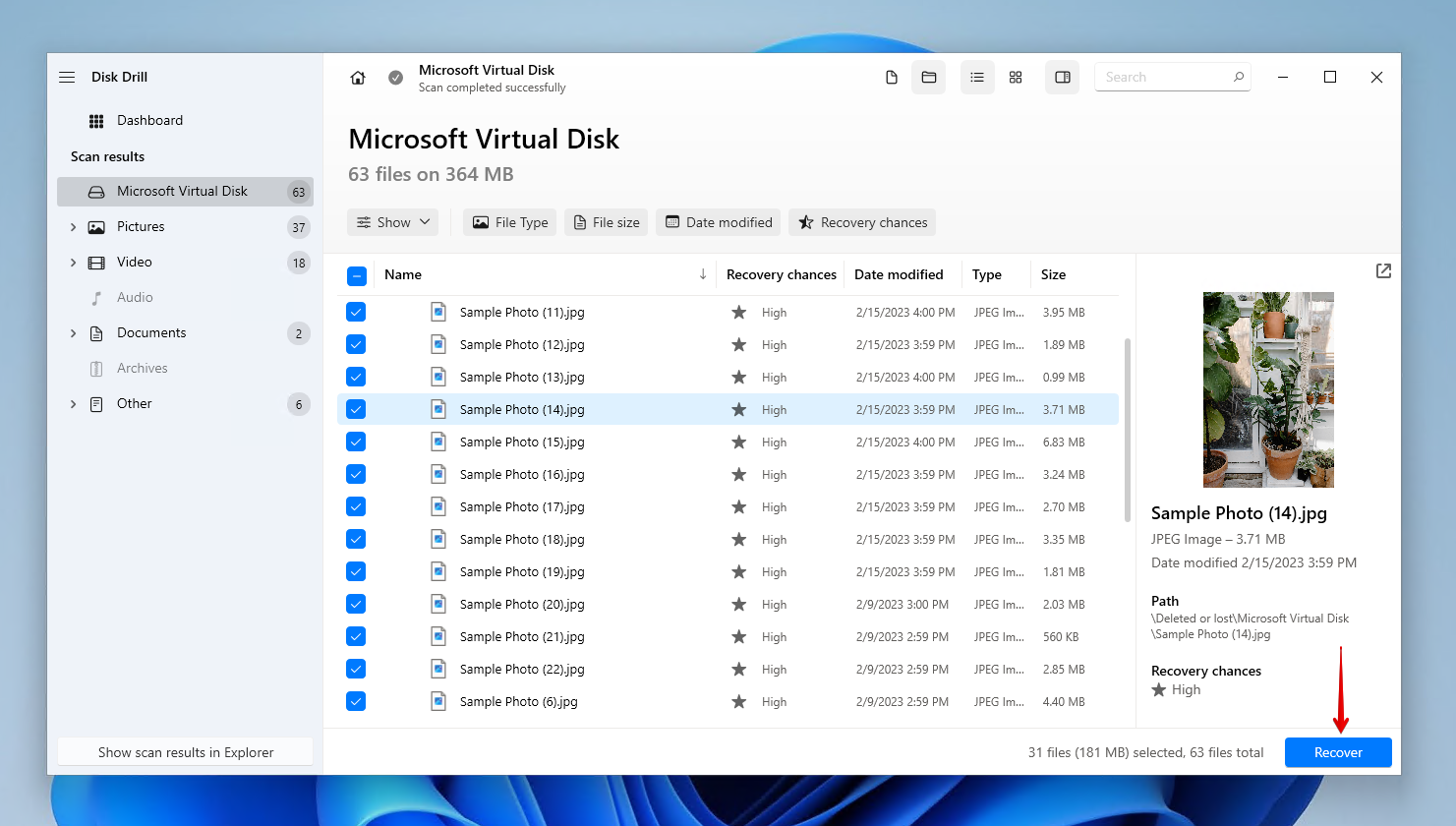
- Επιλέξτε ένα κατάλληλο μέρος ανάκτησης. Βεβαιωθείτε ότι δεν ανακτάτε τα δεδομένα στον ίδιο εξωτερικό σκληρό δίσκο από τον οποίο κάνετε την ανάκτηση, διαφορετικά υπάρχει κίνδυνος αντικατάστασης των δεδομένων σας. Όταν είστε έτοιμοι για να ολοκληρώσετε την ανάκτηση, κάντε κλικ στο Επόμενο.
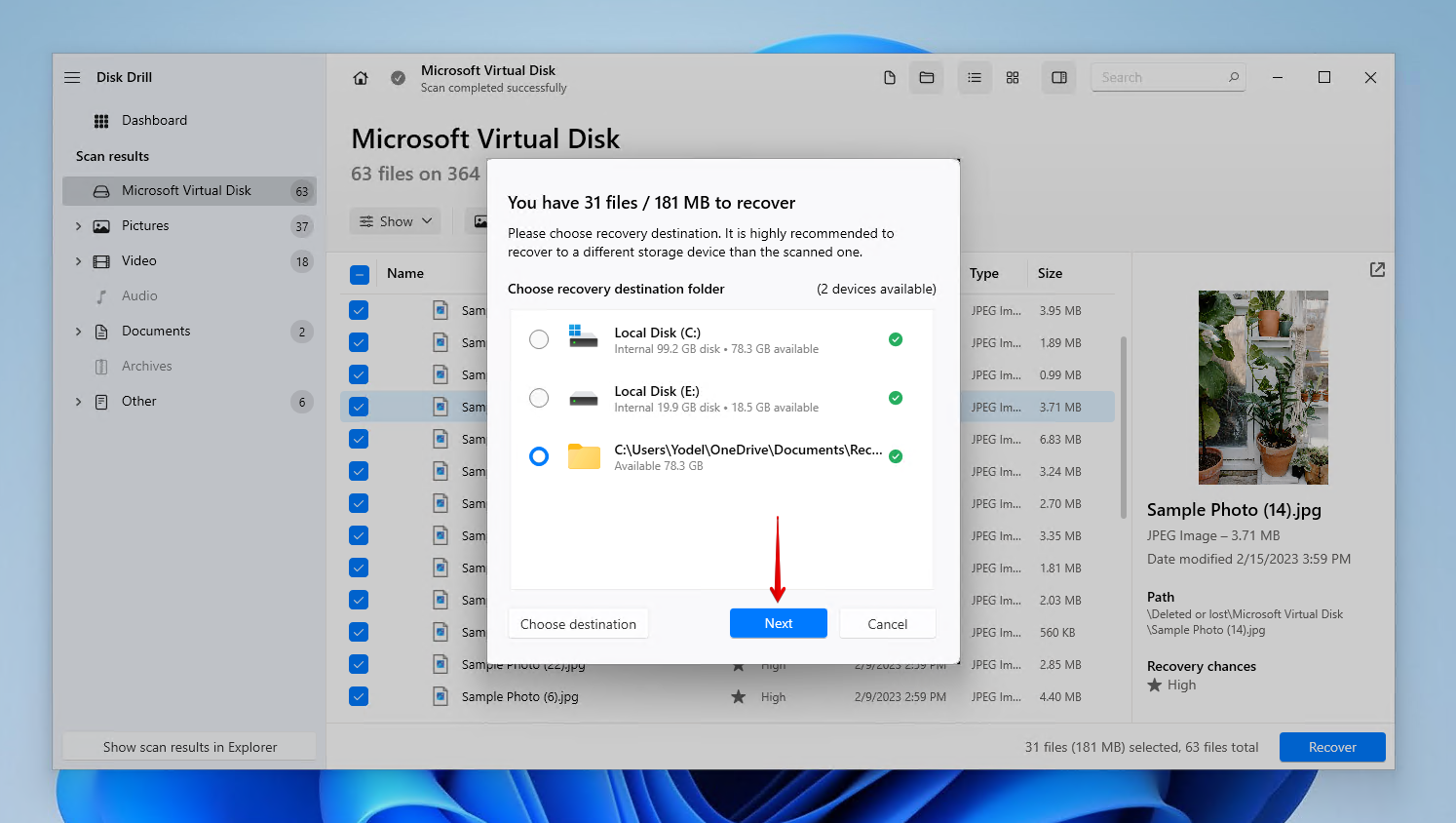
Πώς να Δημιουργήσετε Μια Νέα Κατάτμηση σε Εξωτερικό Σκληρό Δίσκο
Μόλις τα δεδομένα από το χαμένο διαμέρισμα στον εξωτερικό σκληρό σας δίσκο ανακτηθούν με ασφάλεια, μπορείτε είτε να δημιουργήσετε ένα νέο διαμέρισμα είτε να προσπαθήσετε να επαναφέρετε το παλιό. Αρχικά, θα σας καθοδηγήσουμε δημιουργώντας ένα εντελώς νέο διαμέρισμα ώστε να μπορέσετε να ξεκινήσετε να γράφετε δεδομένα στον δίσκο.
Έτσι δημιουργείτε μια νέα κατάτμηση σε έναν εξωτερικό σκληρό δίσκο χρησιμοποιώντας τη Διαχείριση Δίσκων:
- Κάντε δεξί κλικ Εκκίνηση και επιλέξτε Διαχείριση Δίσκων.
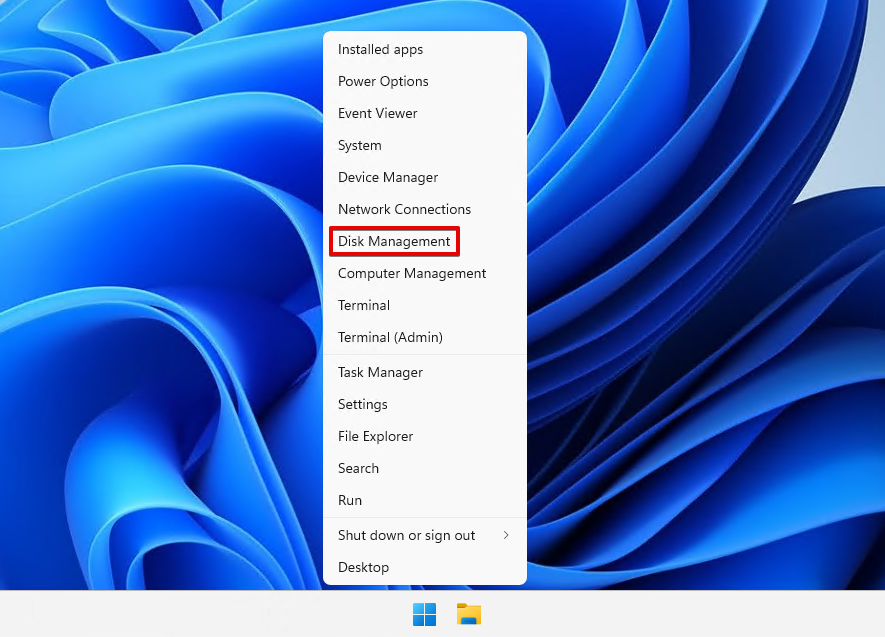
- Κάντε δεξί κλικ στο μη διατεθειμένο χώρο του εξωτερικού σκληρού δίσκου σας και μετά επιλέξτε Νέος Απλός Τόμος.
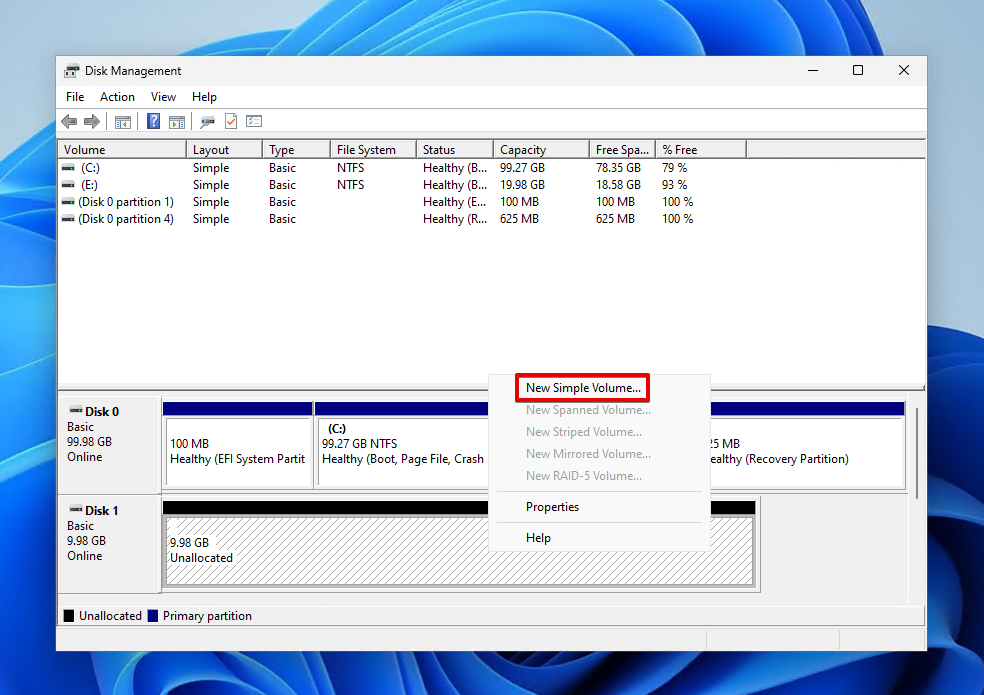
- Κάντε κλικ Επόμενο.
- Ορίστε το μέγεθος του τόμου. Μπορείτε να το αφήσετε ως προεπιλογή και να κάνετε κλικ Επόμενο.
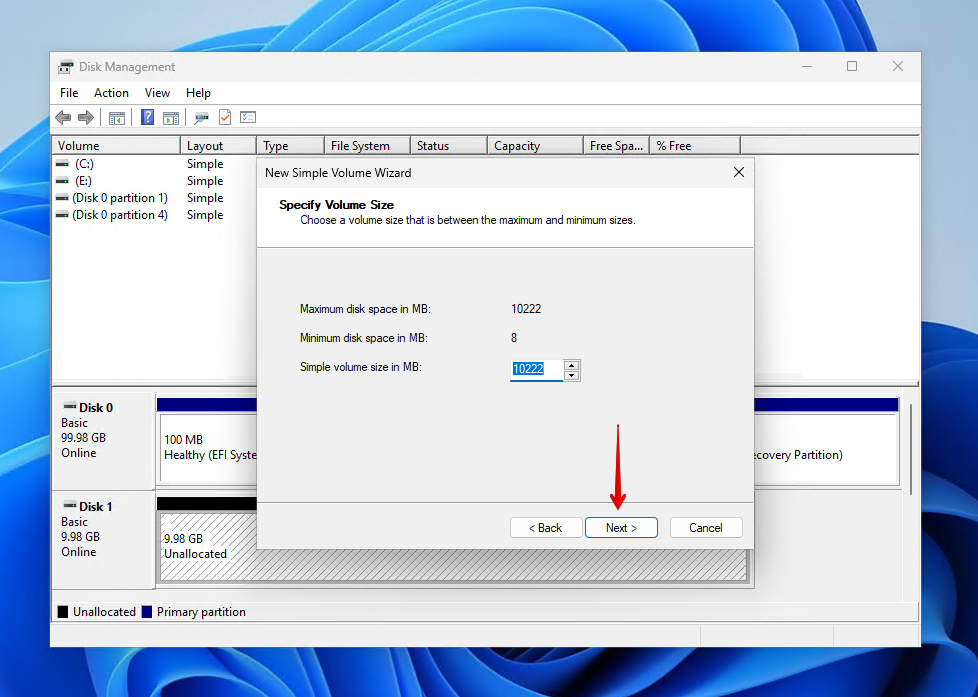
- Ανατεθείτε ένα γράμμα στον δίσκο και μετά κάντε κλικ Επόμενο.
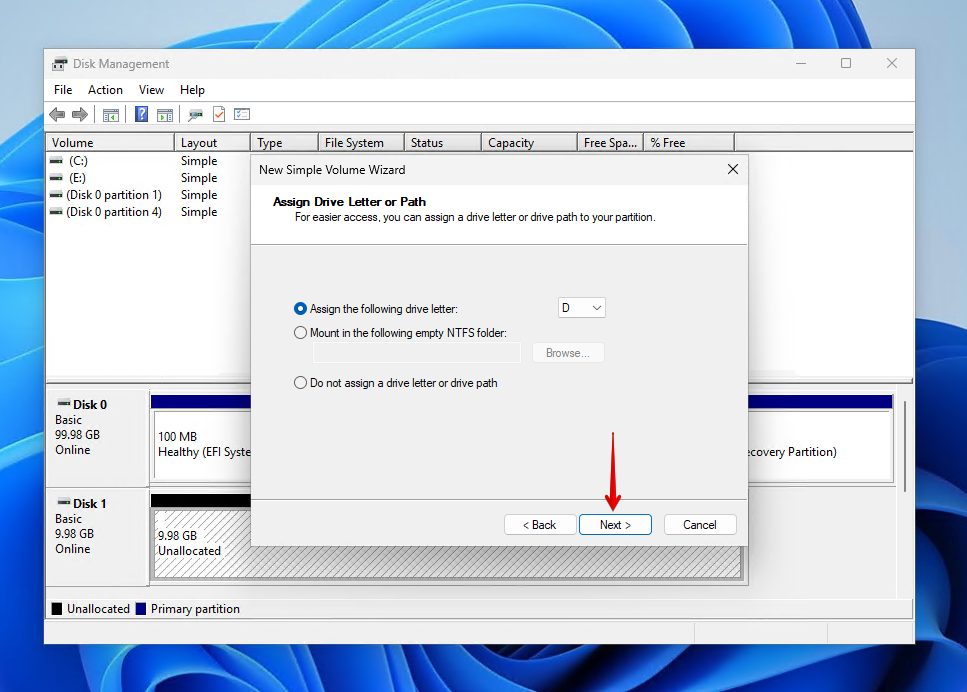
- Επιλέξτε το σύστημα αρχείων που θα θέλατε να χρησιμοποιήσετε και ορίστε μια ετικέτα τόμου. Σιγουρευτείτε ότι Εκτελέστε μια γρήγορη μορφοποίηση είναι τσεκαρισμένο και μετά κάντε κλικ Επόμενο.

- Κάντε κλικ Ολοκλήρωση.
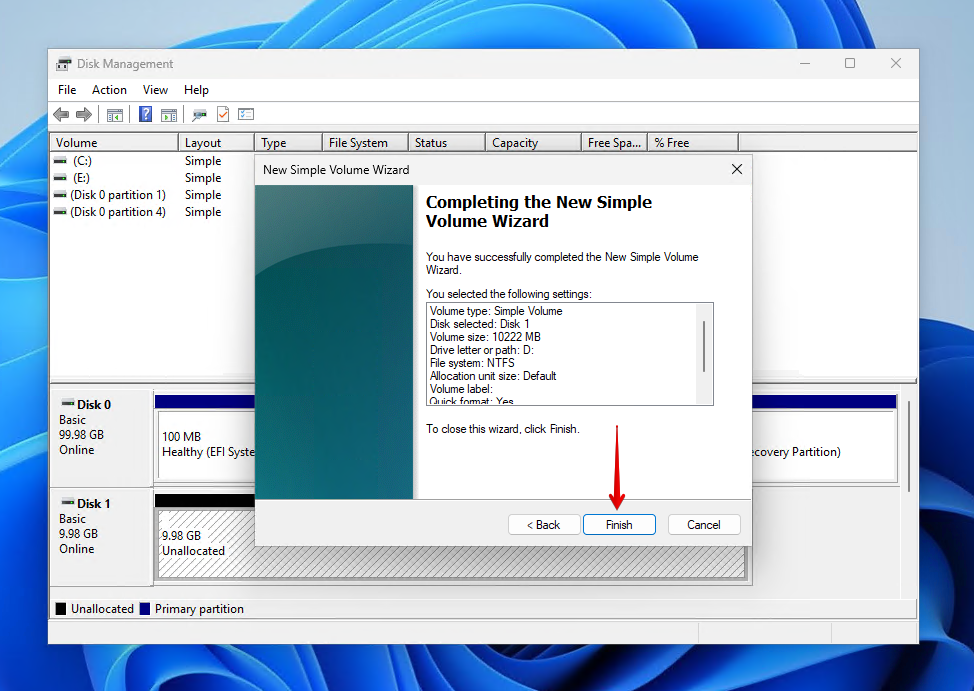
Ένα νέο τμήμα θα είχε δημιουργηθεί χρησιμοποιώντας το γράμμα δισκομονάδας που καθορίσατε νωρίτερα. Τώρα μπορείτε να αρχίσετε τη μετακίνηση αρχείων στο τμήμα.
Πώς να Επαναφέρετε Παλιά Διαμερίσματα στα Windows
Εάν δεν θέλετε να δημιουργήσετε ένα νέο διαμέρισμα, μπορείτε αντ ‘αυτού να προσπαθήσετε να επαναφέρετε το παλιό. Αν έχετε τύχη, όλα τα δεδομένα σας θα επαναφερθούν μαζί του. Ιδού μερικές μέθοδοι που μπορείτε να χρησιμοποιήσετε για να ανακτήσετε ένα διαμέρισμα σκληρού δίσκου.
Μέθοδος 1: CheckDisk
CheckDisk ΤοείναιέναδημοφιλέςεργαλείοεπιδιόρθωσηςόγκουτοοποίοσυμπεριλαμβάνεταισταWindows.Ότανεκτελείταιμόνοτου,απλώςσαρώνειτονδίσκοσαςγιαπροβλήματακαισαςτααναφέρει.Ωστόσο,μεπαραμέτρους,μπορείτεναχρησιμοποιήσετετοCheckDiskγιαναδιορθώσειαυτόματαοποιαδήποτεπροβλήματαβρει,ακόμακαικακέςτομές.
Αξίζει να αναφερθεί ότι το CheckDisk δεν είναι σε θέση να επαναφέρει από μόνο του μια χαμένη διαμέρισμα, αλλά μπορεί να επιδιορθώσει το σύστημα αρχείων της διαμέρισης, το οποίο μπορεί να είναι η αιτία που προκαλεί το πρόβλημα να μην είναι ορατή ή προσβάσιμη.
Ακολουθήστε αυτές τις οδηγίες για να επιδιορθώσετε μια κατάτμηση σε έναν εξωτερικό σκληρό δίσκο:
- Κάντε δεξί κλικ Εκκίνηση και κάντε κλικ Terminal (Διαχειριστής). Στα Windows 10, αυτό θα είναι Windows PowerShell (Διαχειριστής).
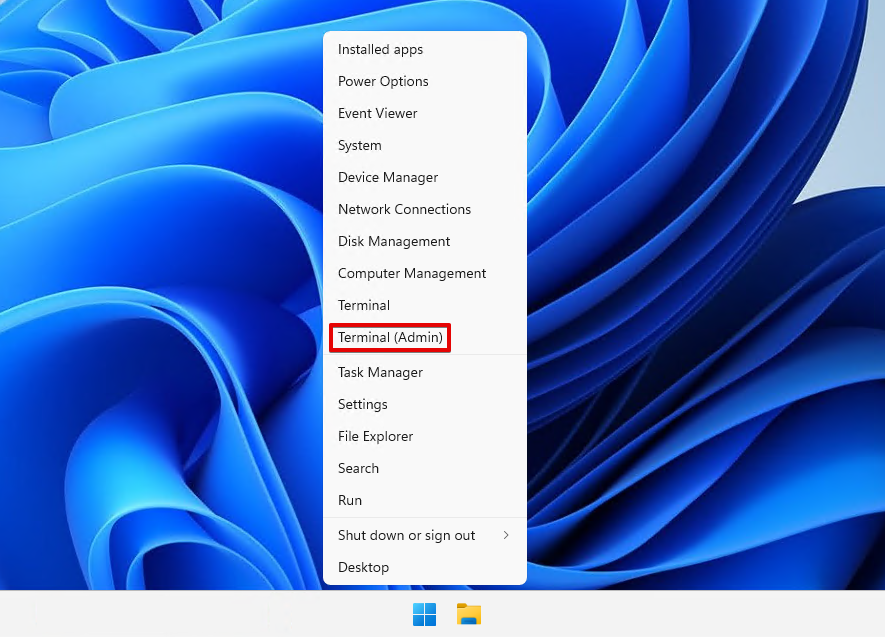
- Πληκτρολογήστε chkdsk *: /r. Αντικαταστήστε * με το γράμμα του δίσκου όπου βρίσκεται η κατάτμηση σας. Πατήστε Εισάγετε.
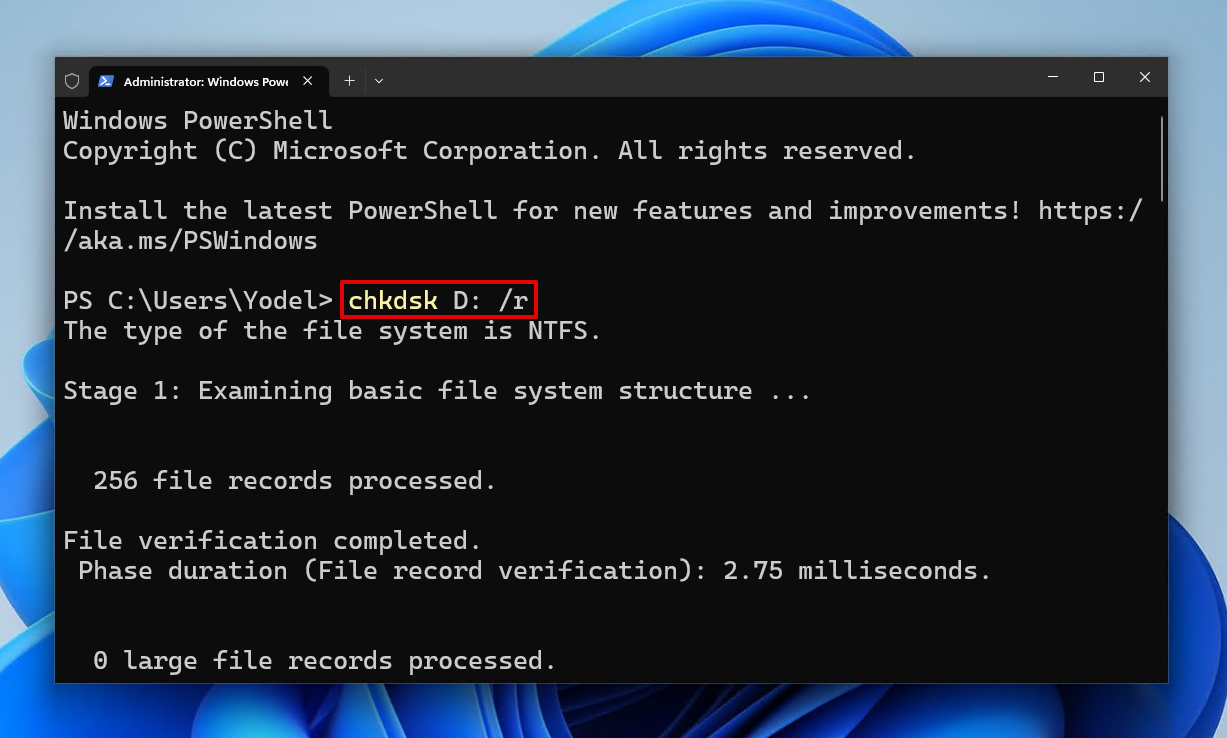
Μέθοδος 2: TestDisk
TestDisk ΤοείναιέναδωρεάνεργαλείοανάκτησηςδιαμερισμάτωνπουσαςεπιτρέπειναανακτήσετεδιαγραμμέναδιαμερίσματαχρησιμοποιώνταςτοCMD.Ειδικεύεταιστηνανάκτησηδιαμερισμάτωνκαισαςδίνειτηδυνατότηταναδιορθώσετετονπίνακαδιαμερισμάτωντουδίσκουσας.Καθώςπρόκειταιγιαεργαλείογραμμήςεντολών,μπορείναείναιλίγοδύσκολογιααρχάριους.Δενπειράζει,καθώςοιεύκολεςναακολουθηθούνοδηγίεςμαςμπορούννασαςκαθοδηγήσουνμέσα,χωρίςκανέναπρόβλημα.
Έτσι θα ανακτήσετε μια χαμένη κατάτμηση σε έναν εξωτερικό σκληρό δίσκο χρησιμοποιώντας το TestDisk:
- Λήψη και εκτελέστε testdisk_win.exe.
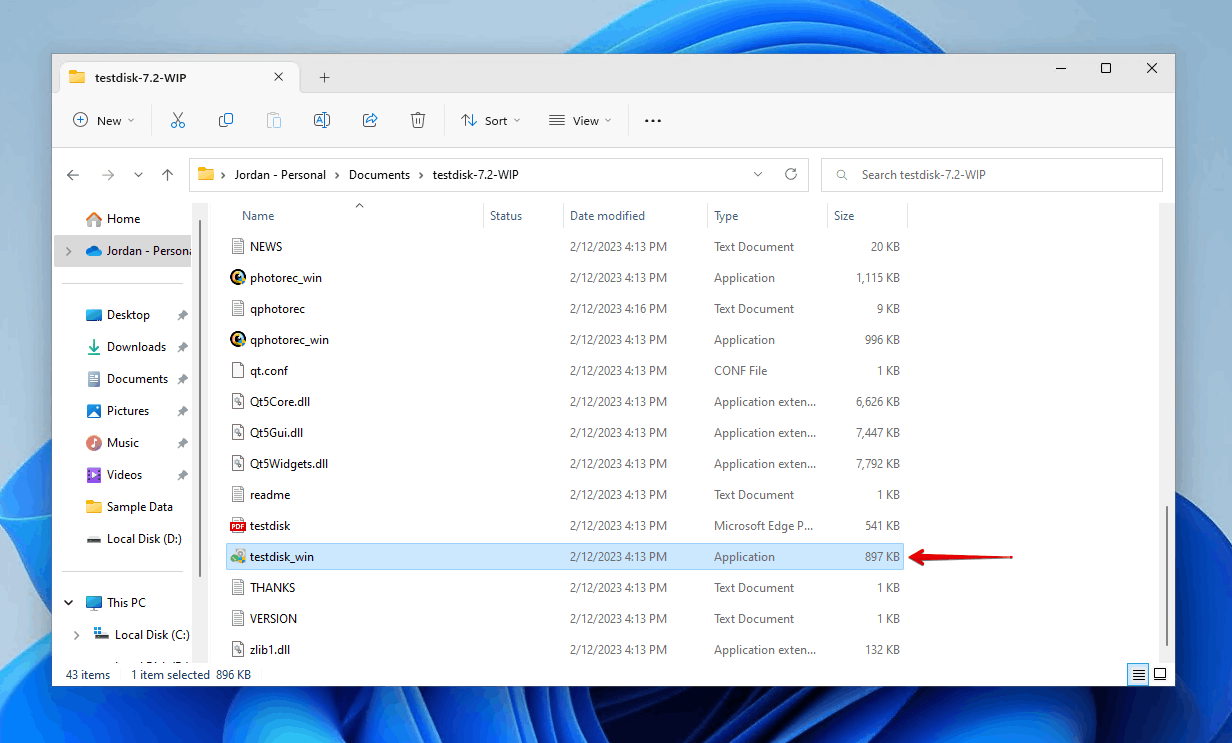
- Επιλέξτε την επιλογή Δημιουργία και πατήστε Εισάγετε.
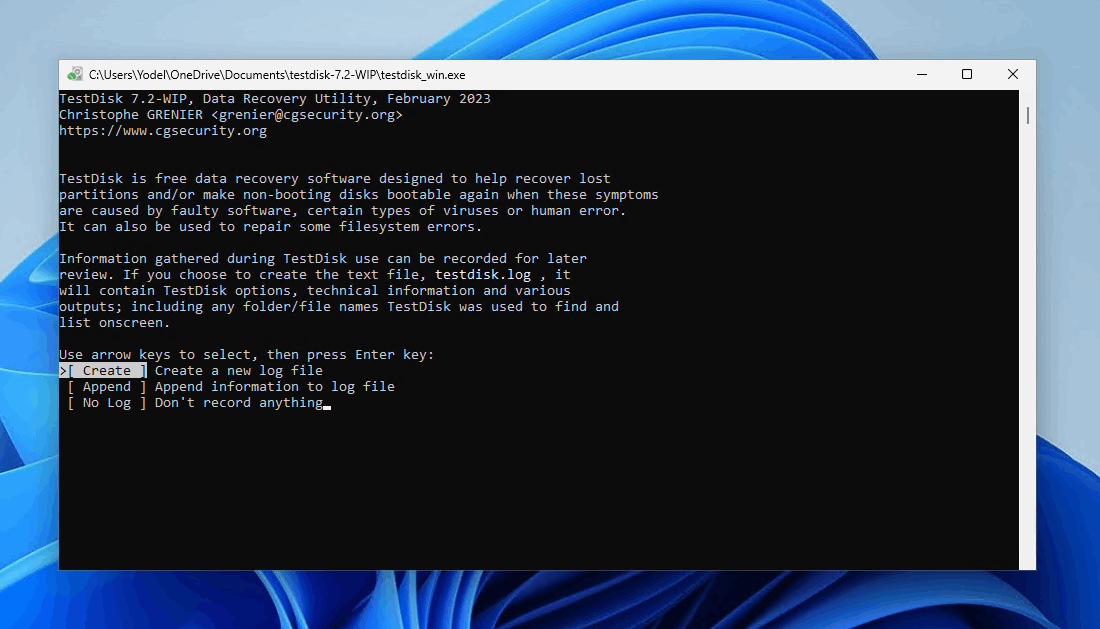
- Επιλέξτε τον δίσκο που περιέχει τη χαμένη κατάτμηση, στη συνέχεια πατήστε Εισάγετε.
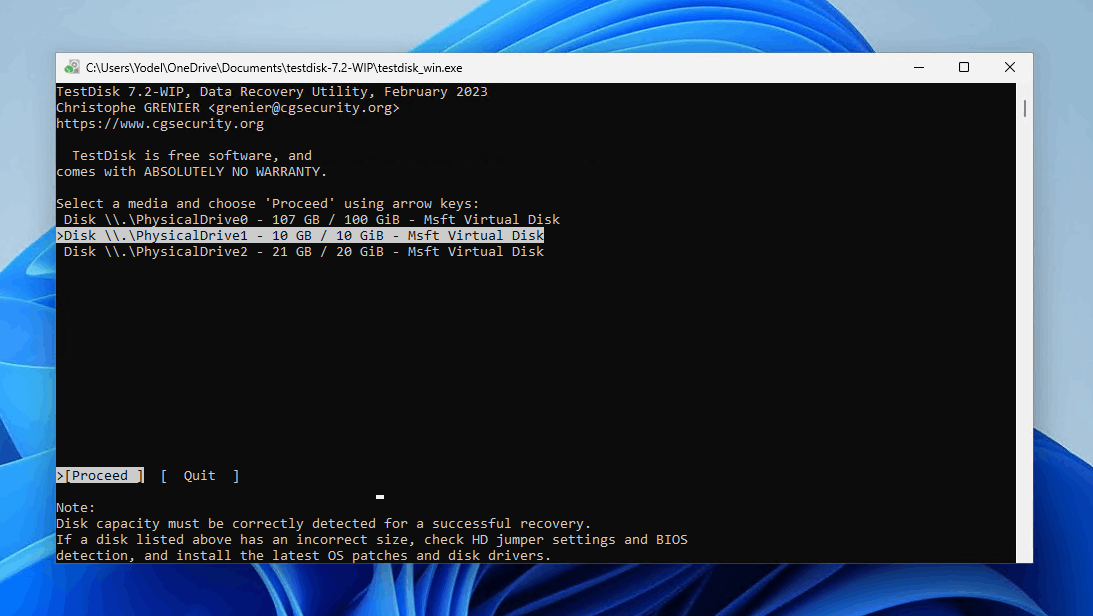
- Επιλέξτε το σύστημα αρχείων που χρησιμοποιεί η χαμένη κατάτμηση, στη συνέχεια πατήστε Εισάγετε.
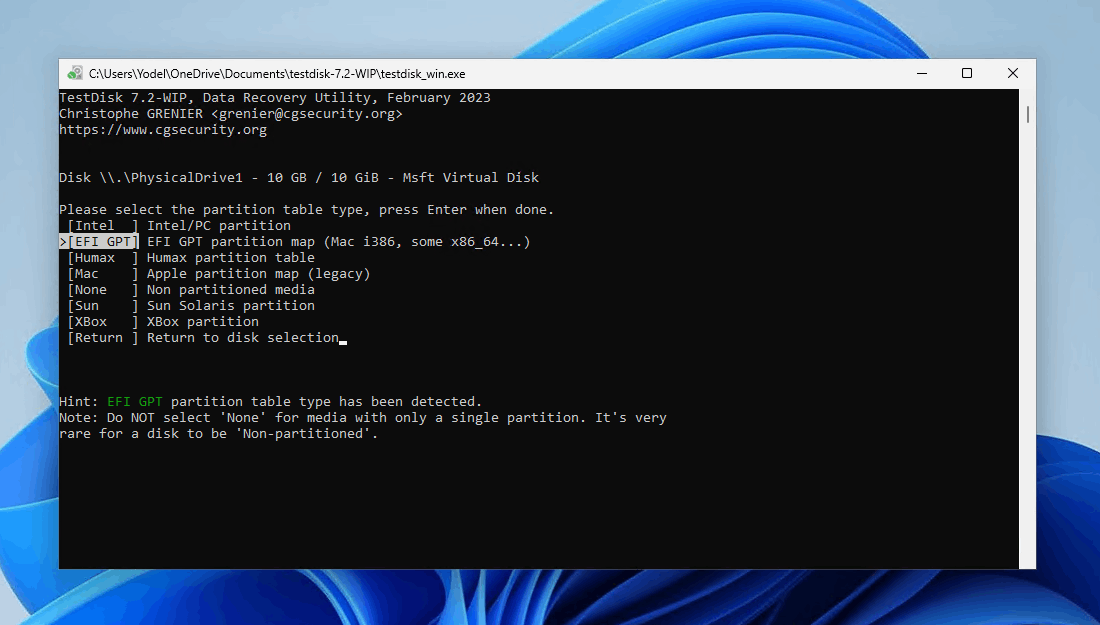
- Επιλέξτε Αναλύστε στη συνέχεια πατήστε Εισάγετε.
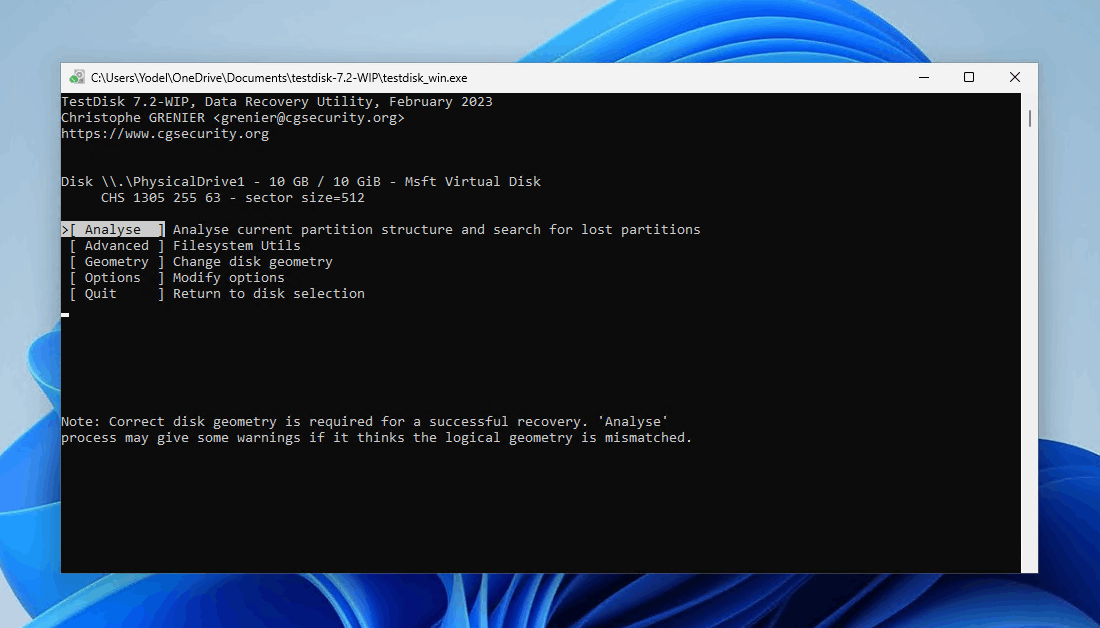
- Πατήστε Εισάγετε για να ξεκινήσει μια γρήγορη αναζήτηση.
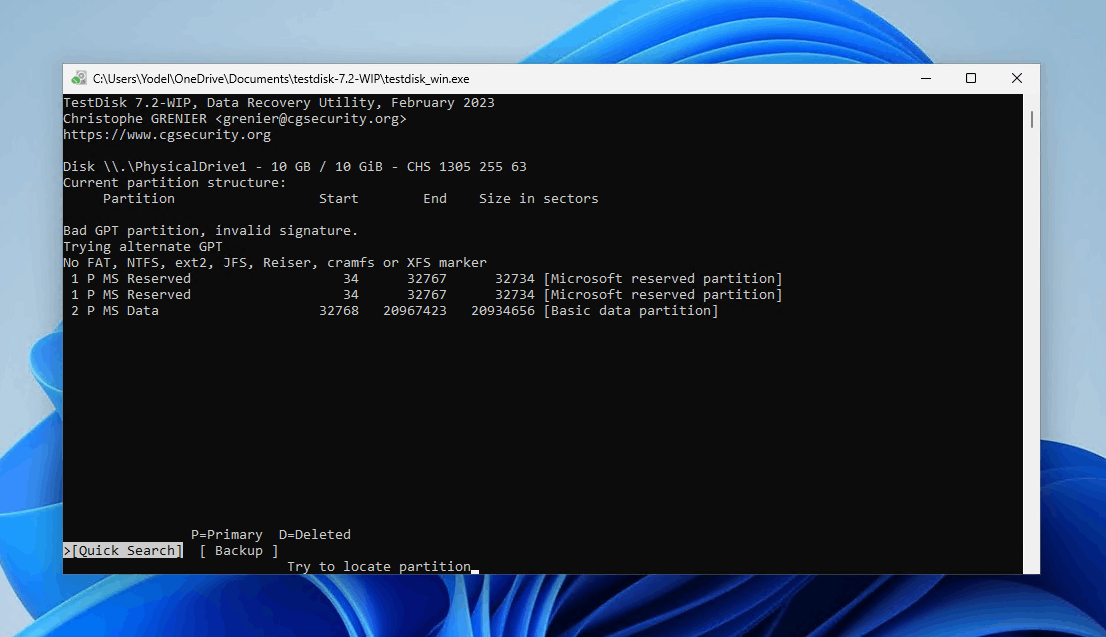
- Επιλέξτε τη χαμένη κατάτμηση και πατήστε Εισάγετε.
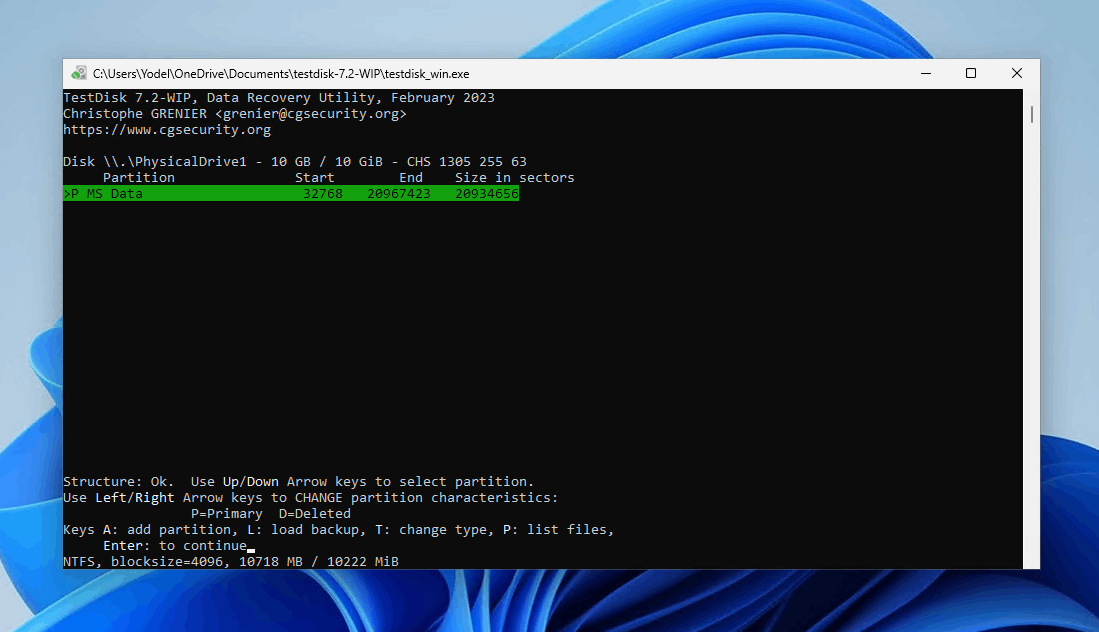
- Επιλέξτε την επιλογή Γράψτε και πατήστε Εισάγετε για να επαναφέρετε τη χαμένη κατάτμηση.
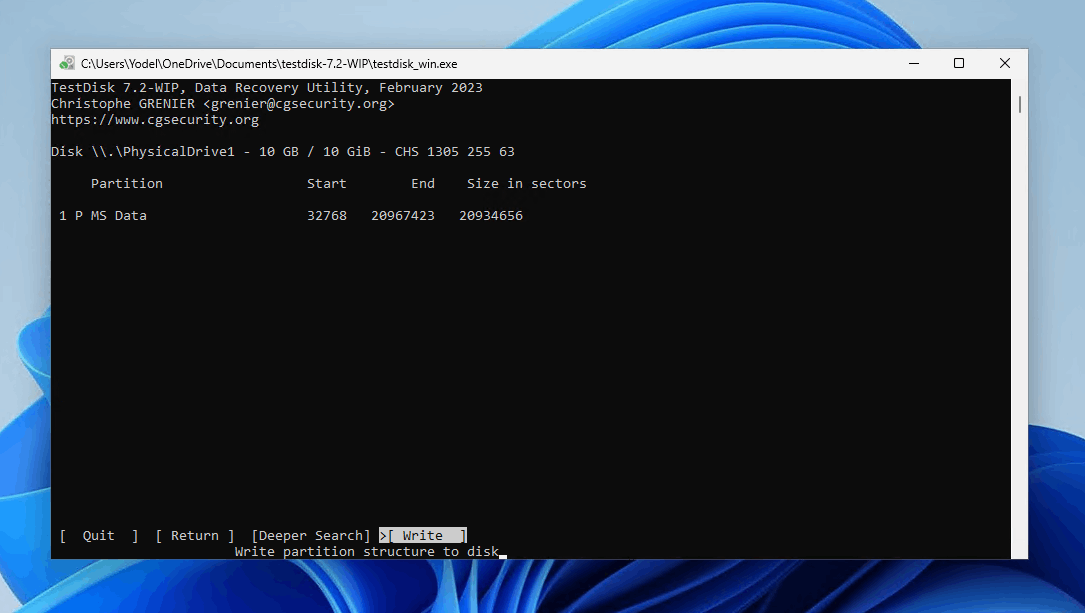
- Πατήστε Y για επιβεβαίωση.
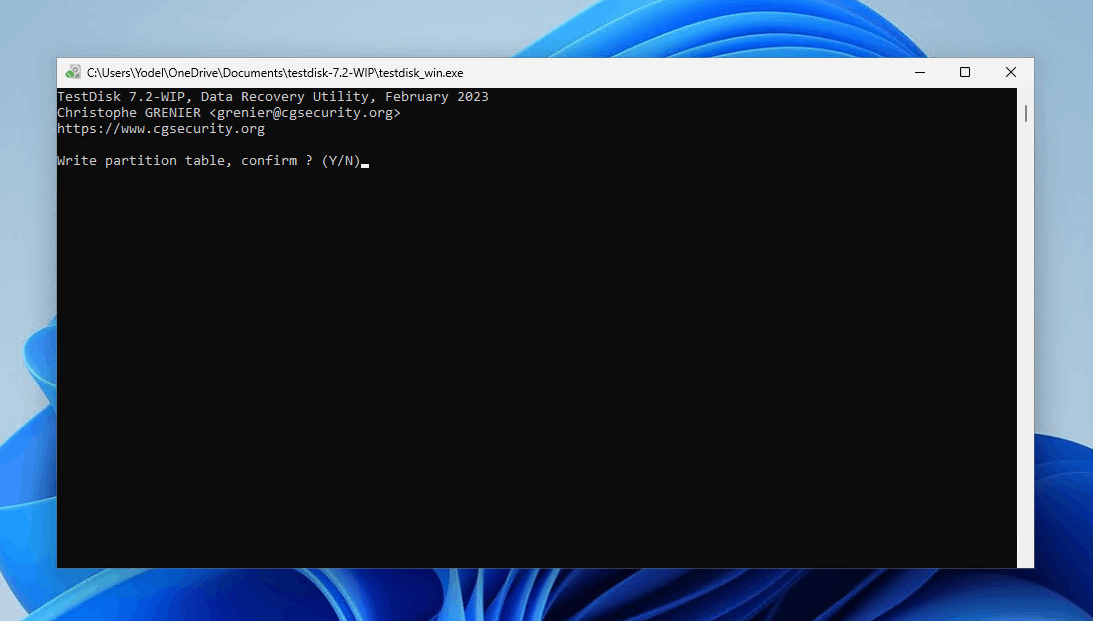
Μόλις ο διαχωρισμός γραφτεί πίσω στον δίσκο, πρέπει να επανεκκινήσετε τον υπολογιστή σας για να ολοκληρωθεί η διαδικασία.
Μέθοδος 3: Acronis Disk Director Home
Acronis Disk Director Home είναιμιαεπίπληρωμήεφαρμογήπουπεριλαμβάνειένασετεργαλείωνσχεδιασμένογιατηνβελτιστοποίησητηςχρήσηςτουδίσκουσαςκαιτηνπροστασίατωνδεδομένωνσας.Ηανάκτησηόγκουείναιμέροςτουσετεργαλείων,τοοποίοσαςεπιτρέπειναεκτελέσετεανάκτησηδιαμερισμάτωνεξωτερικούσκληρούδίσκου.Καθώςείναιμιαλύσηεπίπληρωμή,θασαςπροτείναμενατηναποκτήσετεμόνοεάνείστεσεθέσηνααξιοποιήσετετοσύνολοτουπρογράμματος.
Δείτε πώς να επαναφέρετε μια χαμένη κατάτμηση χρησιμοποιώντας το Acronis Disk Director Home:
- Λήψη και εγκαταστήστε το Acronis Disk Director Home.
- Κάντε κλικ στο Acronis Recovery Expert.
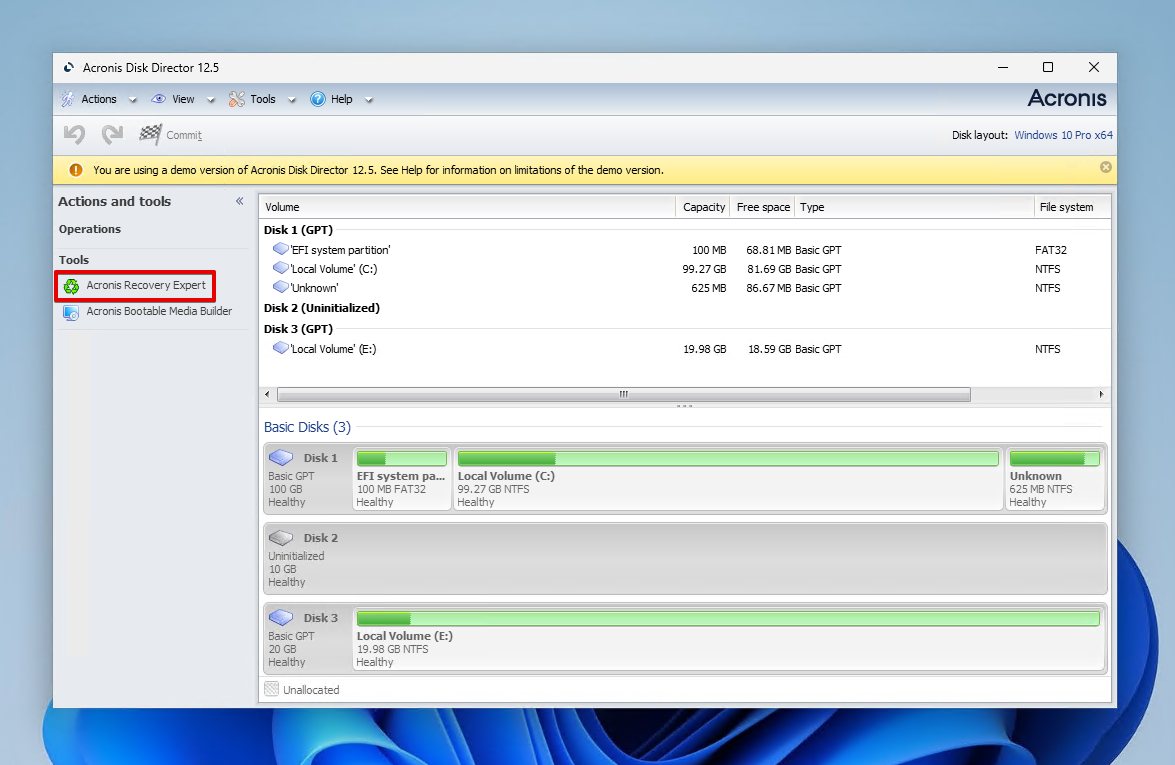
- Κάντε κλικ στο Επόμενο.
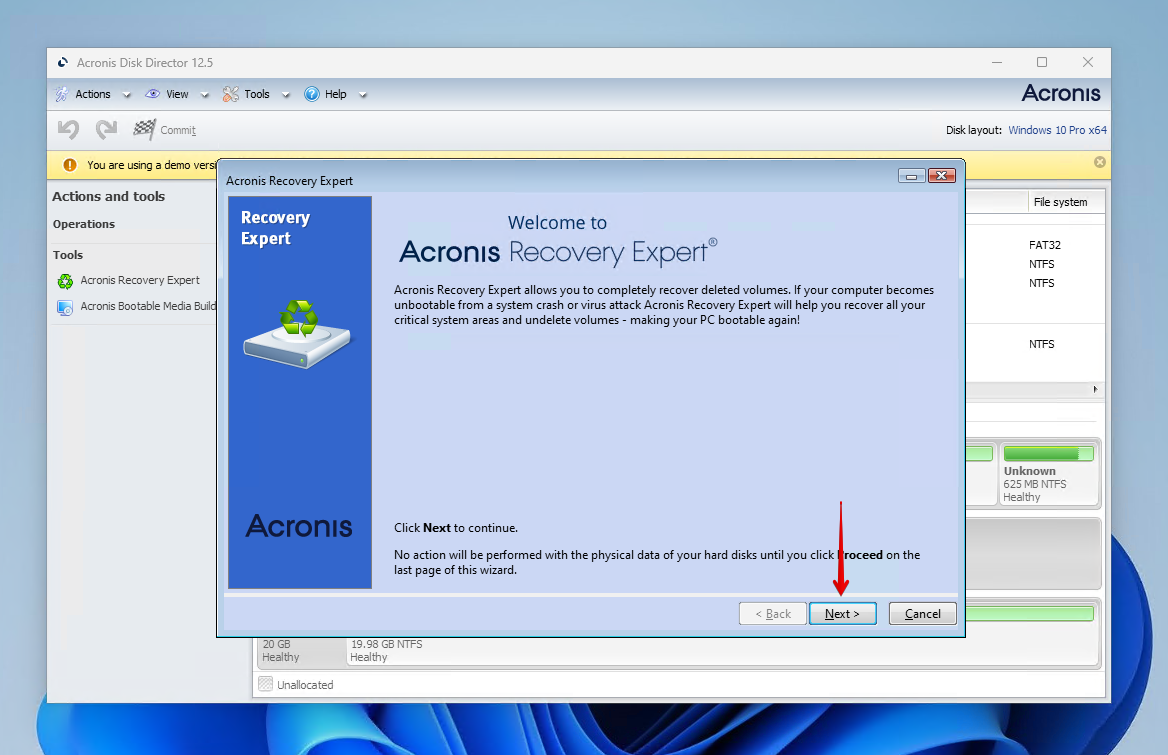
- Επιλέξτε Αυτόματο και κάντε κλικ στο Επόμενο.
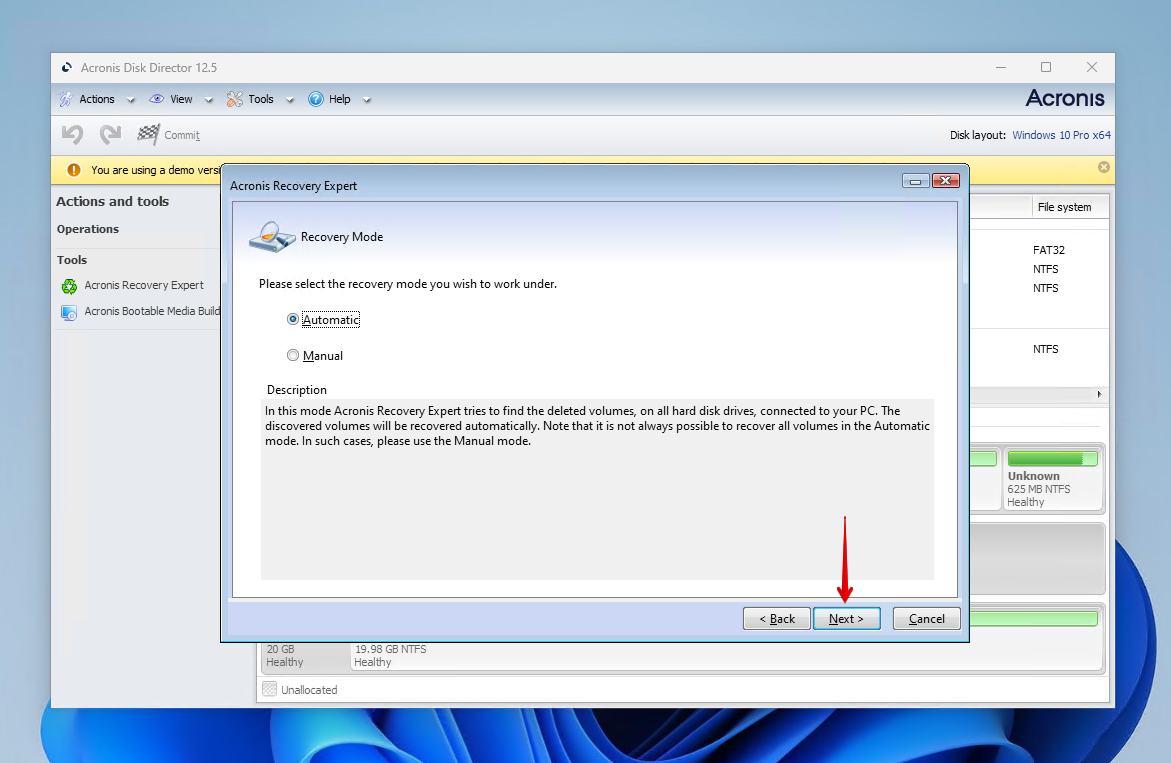
- Κάντε κλικ στο Επόμενο μόλις βρεθεί η χαμένη κατάτμηση.
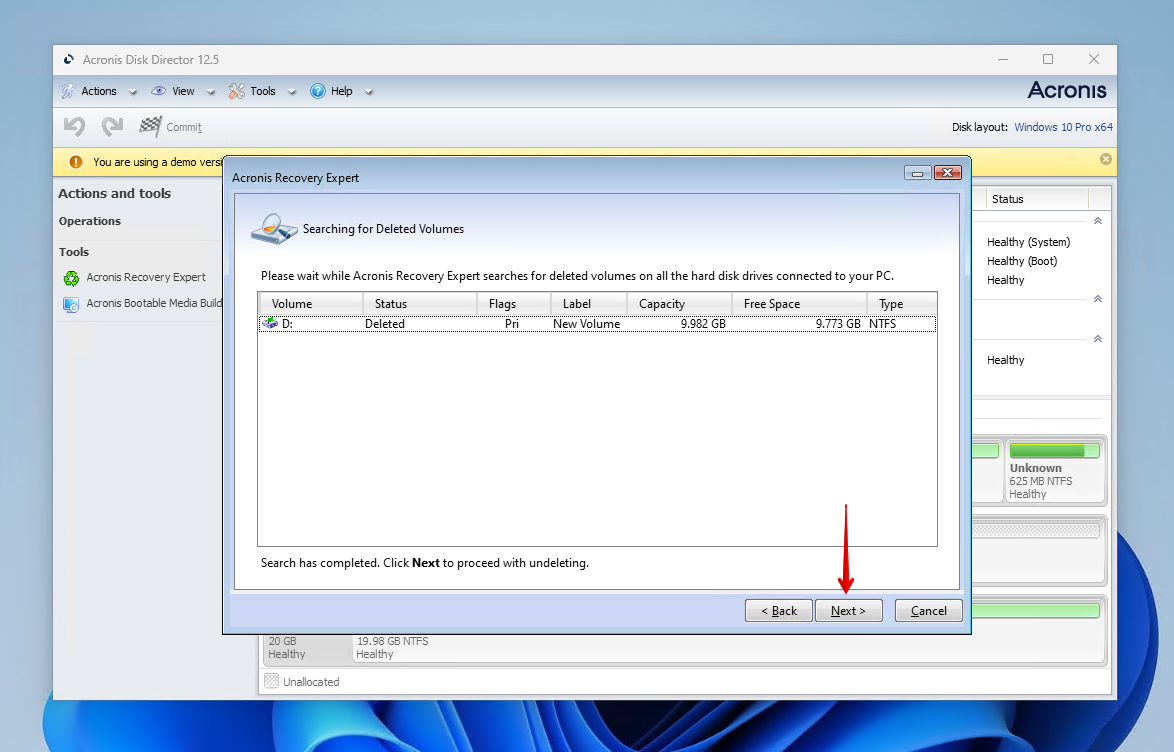
- Κάντε κλικ στο Επόμενο.
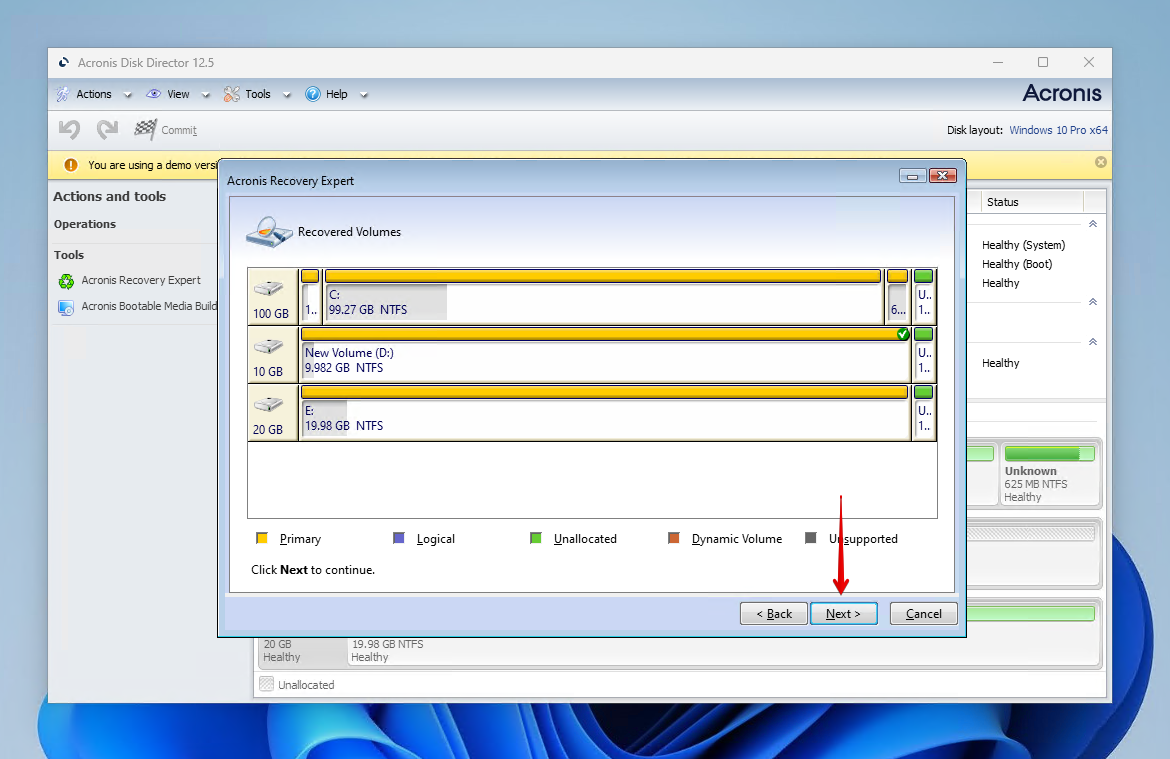
- Κάντε κλικ στο Προχωρήστε για να ολοκληρώσετε την ανάκτηση της χαμένης κατάτμησης.
Συμπέρασμα
Μια χαμένη κατάτμηση δεν χρειάζεται να παραμείνει χαμένη. Αν δράσετε αρκετά γρήγορα, μπορείτε να ανακτήσετε τη χαμένη κατάτμηση, μαζί με όλα τα δεδομένα που περιέχει. Αρχικά, θα πρέπει να εστιάσετε στην ανάκτηση των δεδομένων από την κατάτμηση χρησιμοποιώντας ένα εργαλείο ανάκτησης δεδομένων όπως το Disk Drill. Μόλις τα δεδομένα σας επιστρέψουν, μπορείτε είτε να δημιουργήσετε μια νέα κατάτμηση ή να επαναφέρετε την παλιά χρησιμοποιώντας μια εφαρμογή όπως το TestDisk.
Μόλις επανέλθουν τα δεδομένα σας, εφαρμόστε μια αξιόπιστη λύση αντιγράφου ασφαλείας ώστε να αποφύγετε τον κόπο να πρέπει να περάσετε πάλι από τη διαδικασία ανάκτησης χαμένων διαμερισμάτων στο μέλλον.
Συχνές Ερωτήσεις
- Λήψη και τρέξτε testdisk_win.exe.
- Επιλέξτε την επιλογή Δημιουργία. Πατήστε Εισάγετε.
- Επιλέξτε τον δίσκο. Πατήστε Εισάγετε.
- Επιλέξτε το σύστημα αρχείων. Πατήστε Εισάγετε.
- Επιλέξτε Αναλύστε. Πατήστε Εισάγετε.
- Πατήστε Εισάγετε για να ξεκινήσει μια γρήγορη αναζήτηση.
- Επιλέξτε την χαμένη κατάτμηση. Πατήστε Εισάγετε.
- Επιλέξτε την Γράψτε. Πατήστε Εισάγετε για να επαναφέρετε την χαμένη κατάτμηση.
- Πατήστε Y για επιβεβαίωση.
- Επανεκκινήστε τον υπολογιστή σας
- Κάντε δεξί κλικ στο Εκκίνηση. Κάντε κλικ στο Terminal (Διαχειριστής) (ή Windows PowerShell (Διαχειριστής) στα Windows 10).
- Πληκτρολογήστε chkdsk *: /r. Αντικαταστήστε το * με το γράμμα του δίσκου σας. Πατήστε Εισάγετε.




